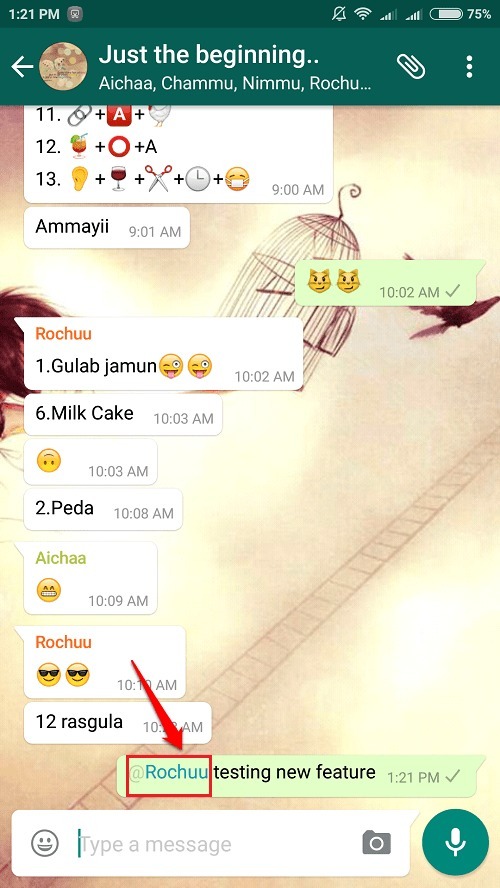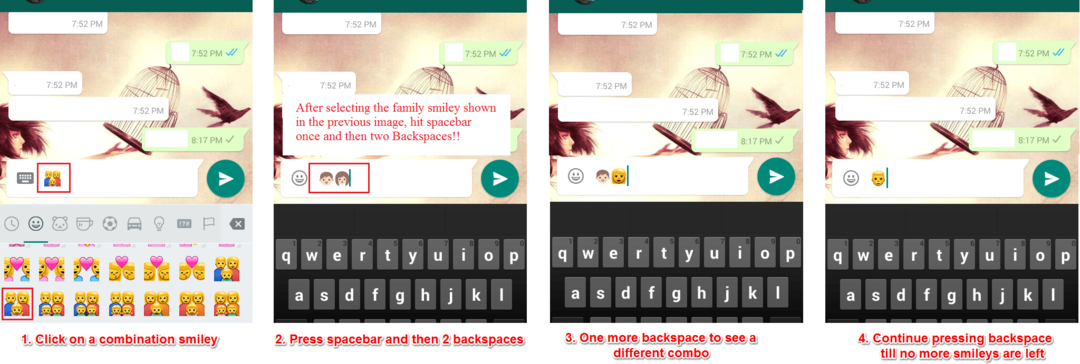- 古いまたは互換性の問題により、PCでWhatsAppを使用するときにビデオ通話が誤動作する可能性があります。
- この問題のもう1つの一般的な原因は、不安定なインターネット接続です。
- コンピューターでカメラとマイクの機能を使用するには、WhatsAppWebまたはアプリに許可を与えることが不可欠です。

- 安全に閲覧するのに役立つ内蔵VPN
- ページをより速くロードするために統合された広告ブロッカーモード
- WhatsApp、Facebook Messenger、Telegramが含まれています
- ダークモードでカスタマイズ可能なUI
- バッテリーセーバーモード、ユニットコンバーター、スナップショットツール、ニュースアウトレット、クロスデバイス同期など
- Operaをダウンロード
多くのWindowsユーザーは、次のような一連の質問をしています。WhatsAppビデオ通話を行うことはできますか Windows 10/11では、WhatsAppはWindows 10/11で利用できますか、WhatsAppをPCにインストールする方法などです。 前方へ。
WhatsApp 人気があります インスタントメッセージングクライアント スマートフォン用。 WhatsAppの大人気により、このアプリケーションはスマートフォンからWindows10/11PCに移行しました。
PCでのWhatsAppメッセンジャーの使用と探索に関する懸念が何であれ、心配する必要はありません。ユーザーのクエリを収集しました。この記事であなたの質問に答えていただければ幸いです。
Windows 10/11でWhatsAppを使用できますか?
公式のWhatsAppアプリがついにWindowsデスクトップで利用可能になりました。つまり、Windows 10/11ユーザーは、Webブラウザーを開かなくてもWindowsデスクトップでWhatsAppを使用できるようになりました。
WhatsApp for Windows 10/11デスクトップは、そこにいる何十億ものPCユーザーにとって素晴らしいニュースですが、実際には、WhatsAppforWindowsデスクトップはWhatsAppWebの改良版にすぎません。
WhatsApp for Windowsデスクトッププログラムは高速で応答性が高いですが、WhatsApp for Webとは異なり、依然として必要です。 PCがWindows上でメッセージ/写真/ビデオ/オーディオを送受信するためのアクティブなインターネット接続を確立する デスクトップ。
Windows 10でWhatsAppアプリを入手するにはどうすればよいですか?
WhatsAppは当初64ビットまたはx64タイプのWindowsでのみ利用可能であったことに注意することが重要です。 ありがたいことに、WhatsAppの背後にあるチームは、数か月前に32ビットと64ビットのインストーラーをリリースしました。
したがって、Windows 10でWhatsAppアプリを入手するには、32ビットと64ビットの両方のWindowsオペレーティングシステムにWhatsAppデスクトップをインストールできます。 以下の手順に従って、WhatsAppアプリケーションをインストールします。
- 訪問 WhatsAppのページ ウェブサイトをクリックし、 ダウンロード Windowsボタンでセットアップファイルをダウンロードします。
- インストーラーファイルをダブルクリックしてインストールします。
- インストールしたら、PCでWhatsAppを起動して、次の画面を表示します。 QRコード。

- 携帯電話でWhatsAppアプリを起動し、スマートフォンがインターネットに接続されていることを確認します。
- タップ 設定(iPhone) また メニュー(Windows PhoneとAndroid)、タップ リンクされたデバイス 次に、をタップします [デバイスをリンク]ボタン QRコードスキャナーを開きます。

- スマートフォンを使用して、Windows 10/11コンピューターに表示されているQRコードをスキャンし、[ はい、わかった、または同様のボタンでスキャンを確認します。
携帯電話のWhatsAppアプリは、スキャンした情報をWhatsAppサーバーに送信し、Windows10デスクトップのWhatsAppプログラムに最近のメッセージが表示されるようになります。 それでおしまい!
WhatsApp Webにはビデオ通話がありますか?
専門家のヒント: 一部のPCの問題は、特にリポジトリの破損やWindowsファイルの欠落に関しては対処が困難です。 エラーの修正に問題がある場合は、システムが部分的に壊れている可能性があります。 マシンをスキャンして障害を特定するツールであるRestoroをインストールすることをお勧めします。
ここをクリック ダウンロードして修復を開始します。
これに対する簡単で率直な答えは次のとおりです。はい、WhatsAppを使用すると、エンドツーエンドの暗号化されたビデオを作成できます Opera、Google Chrome、その他の任意のWebブラウザを使用して音声通話を行う 私たちがお勧めする実行可能なWebブラウザ。
PCでWhatsAppビデオ通話を有効にするにはどうすればよいですか?
WhatsApp WebからWhatsApp呼び出しを行うにはどうすればよいですか?
- を押します ウィンドウズ キーを押して、ブラウザを検索して起動します。
- QRコードをスキャンして、WhatsAppWebにログインします。

- を開きます 個別チャット ビデオハングアウトをしたい連絡先の。

- クリックしてください ビデオハングアウトアイコン、 以上です!
Windows10/11でWhatsAppWebを使用してビデオ通話を行うには、Operaブラウザ 組み込みのWhatsAppアプリ機能が付属しているためです。 使い方は簡単で、ほとんどのカスタマイズオプションがあります。
また、他のいくつかのメッセンジャープラットフォームにアクセスして、使用中に活用することもできます。 したがって、労力と時間を節約できます。
- ダウンロード後に破損した場合にZipファイルを修正する5つの方法
- 伝えられるところによると、Windows11のアップデートはより迅速にインストールされます
- Windows11のスタートメニューの問題は公式の回避策を取得します
- Operaの遅いダウンロード速度を修正して高速化する5つの方法
- ブラウザハイジャッカーを完全に削除する3つの簡単な方法
WhatsAppアプリからWhatsAppを呼び出すにはどうすればよいですか?
- デスクトップからWhatsAppアプリケーションを起動します。

- (WhatsAppアカウントをPCにリンクしているため)WhatsAppアカウントがすぐに画面に表示されます。
- チャットを開いて 音声通話をクリックします アイコンまたは ビデオハングアウトアイコン 右上隅にある連絡先に電話をかけます。

コンピューターでWhatsAppをアクティブ化する手順を実行した場合は、次の手順に従って簡単に電話をかけることができます。
Windows 10/11でビデオ通話を録音するにはどうすればよいですか?
- を押します ウィンドウズ キーと G ゲームバーボックスを開きます。
- 画面の記録を開始するために今あなたがする必要があるのは、キャプチャボタンを押すことだけであり、それが開始されます。

- 録音を停止したいときは、もう一度ボタンを押してください。 キーボードショートカットを使用することもできます Windowsキー + Alt + R 録音を開始および停止します。
The ゲームバー は、ゲーマーがゲームから直接スクリーンショットやビデオクリップを記録するためのMicrosoftのツールバーです。 この機能はゲーム用ですが、WhatsApp通話録音などの通常の作業でも使用できます。
録音の長さの制限を設定するために使用される[設定]ボタンもあるので、ハードディスクの空き容量を気にする必要はありません。
Whatsappデスクトップビデオ通話が機能しない:一般的な原因とその修正方法
WhatsAppデスクトップアプリで電話をかけようとしましたが、電話がかかりませんか? これらの一般的な原因と修正を確認してください。
- インターネット接続の問題:コンピューターと電話がインターネットに接続されており、強力なインターネット接続があることを確認してください。
- 古いWhatsappもこの問題を引き起こす可能性があるため、WhatsAppを利用可能な最新バージョンに更新します。
- デバイスがデスクトップ通話をサポートしていることを確認してください。 デスクトップ通話は、Windows1064ビットバージョン1903以降およびmacOS10.13以降で使用できます。
- マイク、カメラ、スピーカーがアクティブに接続されていることを確認してください。
- コンピューターのサウンド設定でマイクとスピーカーのトラブルシューティングを行います。
- 最高のオーディオを得るには、ヘッドセットを使用してください。 別の外部マイクとスピーカーデバイスを使用すると、エコーが発生する可能性があります。
- WhatsAppがマイクとカメラにアクセスするための権限を付与していることを確認してください。
上記の解決策は、WhatsAppビデオ通話が多くのユーザーに対して機能しない問題を修正する可能性があります。 ただし、さらに修正が必要な場合は、次のガイドを確認してください。 PCWindows10/11でのWhatsAppビデオ通話がWebで機能しない.
また、Operaブラウザを最大限に活用する方法についても読むことができます。 WhatsappWebビデオ通話2022.
さらにへ Windows10/11でのWhatsAppの問題を修正、ここで詳細なトラブルシューティングガイドを読むことができます。
 まだ問題がありますか?このツールでそれらを修正します:
まだ問題がありますか?このツールでそれらを修正します:
- このPC修復ツールをダウンロードする TrustPilot.comで素晴らしいと評価されました (ダウンロードはこのページから始まります)。
- クリック スキャン開始 PCの問題を引き起こしている可能性のあるWindowsの問題を見つけるため。
- クリック 全て直す 特許技術の問題を修正する (読者限定割引)。
Restoroはによってダウンロードされました 0 今月の読者。